
Windows10 であなたのパソコンが TPM(Trusted Platform Module)に対応しているか、また、バージョンを確認する方法を解説します。
TPM とはマザーボードに直付けされたセキュリティチップの事です。CPU 内部で実行されるファームウェア TPM もあります。
場合によっては TPM のセキュリティチップが別売である事もあり、TPM モジュールを別途購入しなくてはいけません。
TPMの機能とは?
TPM の機能を一言で言うと、セキュリティを強化するためのチップです。
- 悪意のあるソフトウェアによる Windows やソフトウェアの改ざんを検知
- 安全な暗号化機能
- デジタル署名の生成・検証
このような機能などを実現する事ができるチップです。
TPM に対応しているか確認する
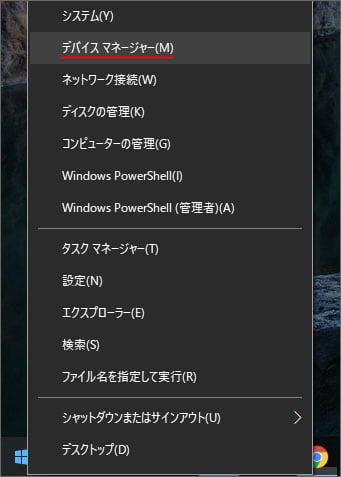
スタートメニューを右クリックしてメニューの中から「デバイスマネージャー」を選択します。
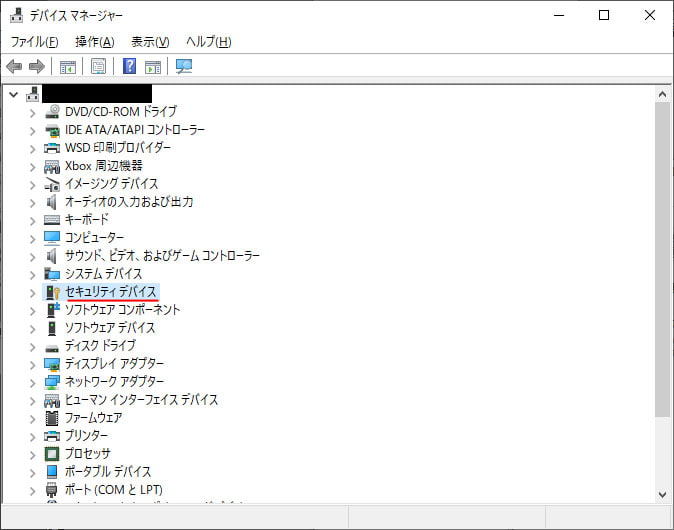
デバイスマネージャーの中に「セキュリティデバイス」が存在すると、TPM に対応していることになります。
TPMのバージョンを確認する
まずは、次のショートカットキーを入力して、ファイル名を指定して実行を開きます。
ここでは次のように入力します。
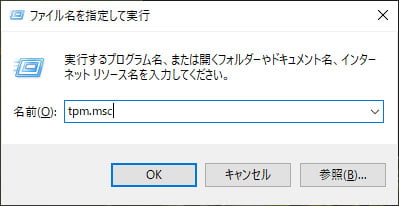

トラステッドプラットフォームモジュールの管理画面が開きます。
互換性のあるトラステッドプラットフォームモジュール(TPM)がこのコンピューター上に見つかりません。このコンピューターに1.2 TPM 以降があること、およびそれが BIOS 内で有効になっていることを確認してください。
このように表示されている場合は TPM が搭載されていません。
また、このように表示される場合でも BIOS で無効になっているだけかもしれません。
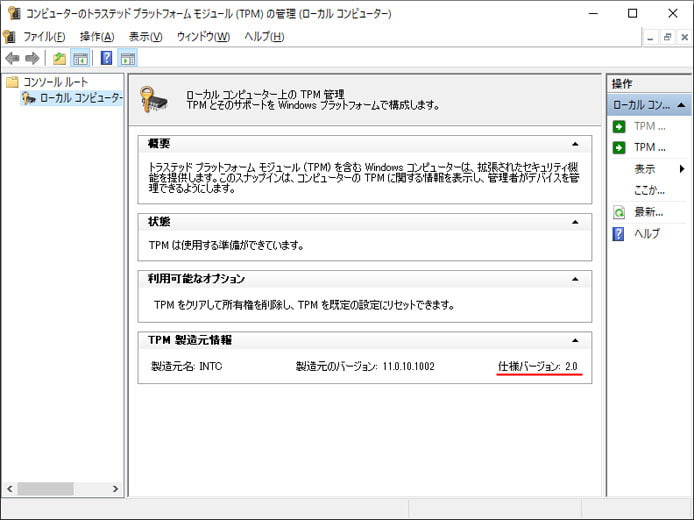
このような画面になっていると TPM が搭載されています。仕様バージョンという所でバージョンも確認できます。
Windows11 で必要な TPM
Windows11 では TPM2.0 が必須となっています。
Intel 系 CPU であれば第4世代(Haswell)以降であれば、CPU で動作するファームウェア TPM に対応しています。
しかし、Windows11 でサポートされる CPU はかなり厳し目で、Interl 系 CPU であれば第8世代(Kaby Lake)以降じゃないと動作しないようです。
Windowsプロセッサの要件Windows11でサポートされているIntelプロセッサ| Microsoft Docs
